'>

Maraming mga gumagamit ng Surface ang nagkakaroon ng mga isyu sa kanilang mga keyboard. Ang kanilang Ibabaw na keyboard o Type Cover ay hindi tumutugon nang maayos o naging ganap na hindi tumutugon.
Ito ay isang napaka nakakainis na isyu. At ang pagsubok na ayusin ito ay maaaring maging nakakainis din, dahil gugugol mo ng maraming oras sa pagbabasa ng mga mungkahi sa Internet, at ang karamihan ay hindi gagana.
Ngunit huwag mag-alala! Ang mga sumusunod ay ilang pamamaraan na nakatulong sa maraming iba pang mga gumagamit ng Surface na ayusin ang kanilang keyboard.
T ry ang mga pag-aayos na ito:
Hindi mo kailangang subukan ang lahat; gawin lamang ang iyong paraan pababa sa listahan hanggang sa makita mo ang isa na gumagana para sa iyo.
- I-reboot ang iyong Surface
- Magsagawa ng pag-shutdown ng dalawang pindutan
- I-update o muling i-install ang iyong driver
- I-reset ang iyong Surface
Paraan 1: I-reboot ang iyong Ibabaw
Kung hindi gagana ang iyong Surface keyboard, ang unang bagay na dapat mong subukan ay i-restart ang iyong Surface:
1) Idiskonekta iyong keyboard
2) I-restart iyong Ibabaw
3) Muling kumonekta iyong keyboard.
Kung ang pamamaraan na ito ay gumagana para sa iyo, magagawa mong gamitin ang iyong keyboard ngayon.
Paraan 2: Magsagawa ng pagsasara ng dalawang pindutan
Maaaring may mga isyu sa katiwalian sa iyong tablet hardware na makagambala sa iyong keyboard, at ang isang simpleng pag-restart ay hindi sapat upang mapupuksa ang mga ito. Kailangan mong gumanap ng a pag-shutdown ng dalawang pindutan o pilitin ang isang shutdown upang ganap na patayin ang iyong tablet.
Maaari kang magsagawa ng isang pag-shutdown ng dalawang pindutan lamang kung gumagamit ka ng isang Ibabaw ng Pro at Ibabaw na Aklat . Upang gawin ito:
1) Pindutin nang matagal ang power button sa gilid ng iyong aparato para sa paligid 30 segundo at pagkatapos ay pakawalan ito.
2) Pindutin nang matagal ang power button at ang pindutan ng volume-up (+) sa gilid ng iyong Surface nang sabay para sa halos labinlimang segundo at pagkatapos ay pakawalan ang mga ito. ( Wag kang bibitaw ang mga pindutan kapag ang Surface logo ay pop up sa screen.)
3) Maghintay para sa tungkol sa 10 segundo
4) Power on iyong Ibabaw. Kung malulutas ng pamamaraang ito ang iyong problema, mababawi ang iyong keyboard.
* Para kay Ibabaw ng 3, 2 o RT , kailangan mong pilitin ang isang shutdown sa halip:
Pindutin nang matagal ang power button ng iyong aparato at bitawan ito pagkatapos 10 segundo Pagkatapos ay kapangyarihan sa iyong aparato upang makita kung gumagana ang pamamaraang ito.
Paraan 3: I-update o muling i-install ang iyong driver
Ang keyboard ng iyong Surface ay maaaring mabibigo upang gumana kung gumagamit ka ng maling keyboard driver o ito ay luma na. Kaya dapat mong i-update o muling i-install ang iyong driver upang makita kung aayusin nito ang problema. Kung wala kang oras, pasensya o kasanayan upang mag-update o muling mai-install muli ang driver, awtomatiko mong magagawa ito Madali ang Driver .
Madali ang Driver awtomatikong makikilala ang iyong system at hahanapin ang tamang mga driver para dito. Hindi mo kailangang malaman nang eksakto kung anong sistema ang tumatakbo ang iyong computer, hindi mo kailangang ipagsapalaran sa pag-download at pag-install ng maling driver, at hindi mo kailangang mag-alala tungkol sa pagkakamali kapag nag-install.
Maaari mong i-download at i-install ang iyong mga driver sa pamamagitan ng paggamit ng alinman sa Libre o Para kay bersyon ng Driver Madali. Ngunit sa bersyon ng Pro kinakailangan lamang ito 2 mga pag-click (at makuha mo buong suporta at a 30-araw na garantiyang ibabalik ang pera ):
1) Mag-download at I-install Madali ang Driver .
2) Takbo Madali ang Driver at pindutin ang I-scan ngayon pindutan Madali ang Driver ay i-scan ang mga problemang driver sa iyong computer nang napakabilis.
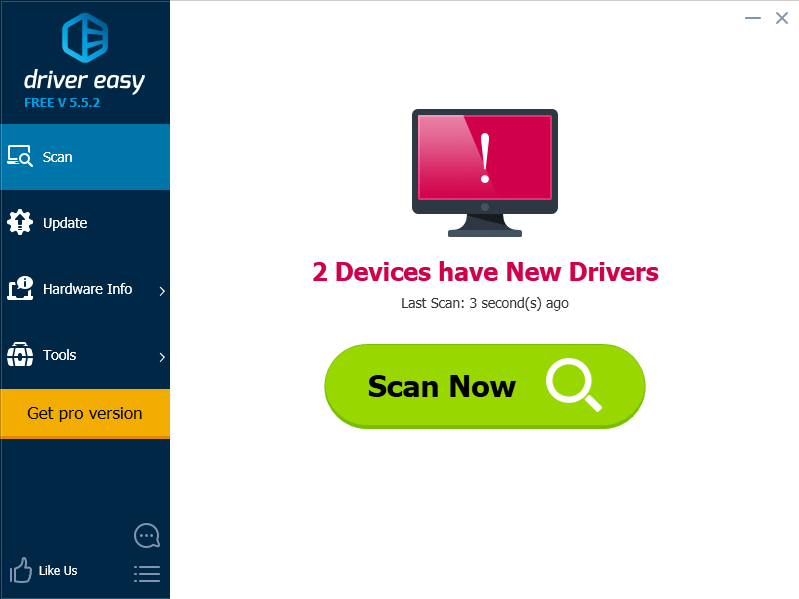
3) Mag-click sa Update pindutan sa tabi ng iyong Surface keyboard upang mag-download ng pinakabagong at tamang driver para sa aparatong ito. Maaari mo ring pindutin I-update ang Lahat pindutan sa kanang ibaba upang awtomatikong i-update ang lahat ng hindi napapanahon o nawawalang mga driver sa iyong computer (kinakailangan nito ang Pro bersyon - sasabihan ka upang mag-upgrade kapag nag-click ka sa I-update ang Lahat).
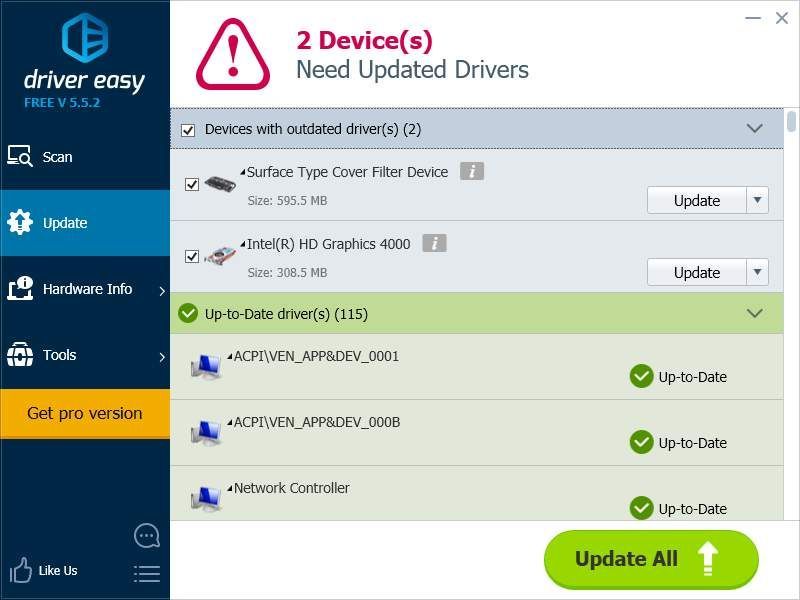
Maaari mo ring gamitin Madali ang Driver sa i-uninstall mga driver ( Pro bersyon kailangan). Ito ay kapaki-pakinabang lalo na kapag sinusubukan mong alisin ang anumang driver na nagdudulot ng problema at muling i-install ito.
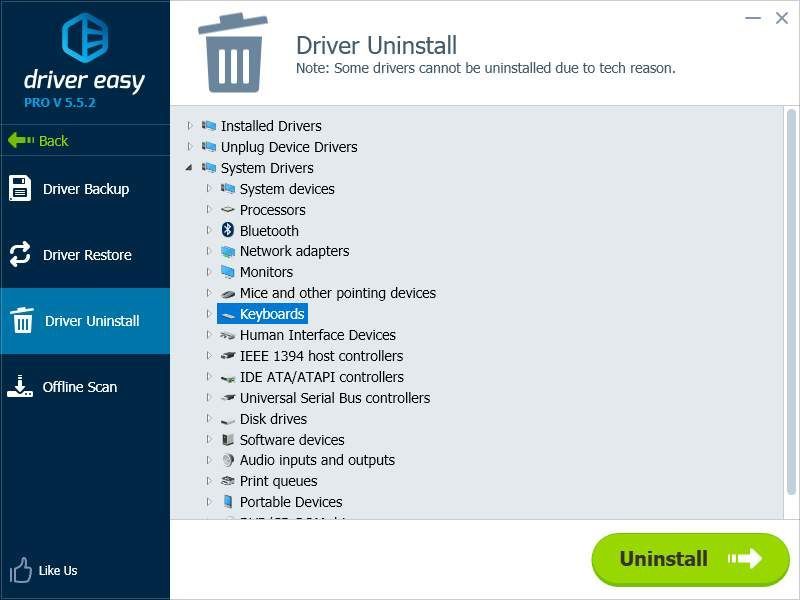
4) I-restart ang iyong computer at tingnan kung inaayos nito ang iyong keyboard.
Paraan 4: I-reset ang iyong Ibabaw
Maaaring may ilang mga maling file o pagsasaayos sa iyong system na sanhi ng iyong isyu sa keyboard. Ang pag-reset sa iyong aparato ay maaaring makatulong sa iyo na i-clear ang mga ito.
1) Pumunta sa Start Menu , at piliin Mga setting .
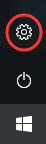
2) Pumili Update at Security .
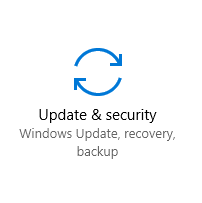
3) Pumili Paggaling .
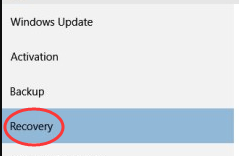
4) Mag-click Magsimula .
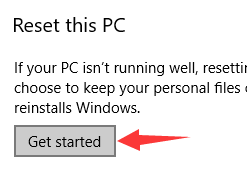
5) Pumili ng alinman sa panatilihin ang iyong mga file at app o sa tanggalin lahat . (Inirerekumenda na piliin mong panatilihin muna ang iyong mga file at tingnan kung malulutas nito ang iyong problema. Kung hindi, gawin muli ang lahat ng mga hakbang sa itaas, at pagkatapos ay piliing alisin ang lahat.)
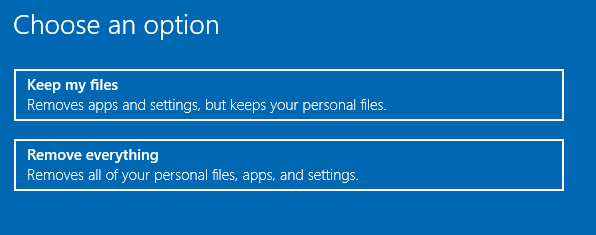
6) Sundin ang mga tagubilin upang i-reset ang iyong Surface.
7) Simulan ang iyong Ibabaw at suriin kung maaari mong magamit muli ang iyong keyboard.
![[Nalutas] Cult of the Lamb Crashing sa PC – 9 Pinakamahusay na Pag-aayos](https://letmeknow.ch/img/knowledge-base/42/solved-cult-of-the-lamb-crashing-on-pc-8211-9-best-fixes-1.jpg)





